WooCommerce 플래시 판매를 실행하는 방법(5단계)
게시 됨: 2020-08-18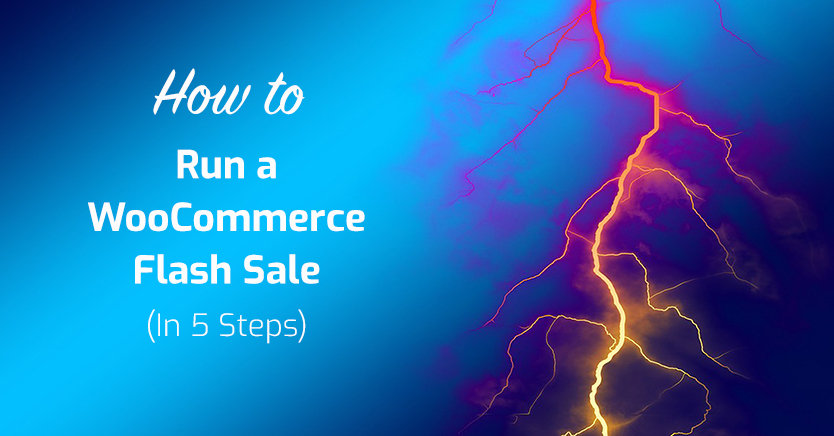
전자 상거래 비즈니스를 운영하는 것은 수익성이 있을 수 있지만 처리해야 할 몇 가지 지속적인 문제가 있습니다. 여기에는 새로운 리드를 유치하거나 기존 고객의 반복 구매를 유도하거나 단순히 재고 과잉 제품을 줄이는 것이 포함될 수 있습니다. 플래시 판매는 설정 및 실행 방법을 알고 있다면 이러한 모든 일에 도움이 될 수 있습니다.
성공적인 플래시 판매를 실행하려면 몇 가지 단계가 필요하지만 어렵지 않습니다. WooCommerce 사용자라면 효과적인 프로모션을 빠르게 설정할 수 있습니다. 이를 통해 빠른 현금을 확보할 수 있을 뿐만 아니라 새로운 고객을 매장으로 유치할 수 있습니다.
이 기사에서는 WooCommerce 플래시 판매가 무엇인지, 왜 실행해야 하는지, 어떻게 해야 하는지에 대해 설명합니다. 시작하자!
WooCommerce Flash Sale이 무엇인지 이해하고 왜 해야 하는지
고객은 판매를 좋아합니다. 동일한 제품에 대한 가격 인하를 의미하기 때문입니다. 축제 기간 동안 거래를 실행하는 것이 좋은 아이디어일 수 있지만 연중 다른 시간에도 거래를 통해 고객을 놀라게 할 수 있습니다.
플래시 판매는 판매를 늘리고 초과 재고를 정리하는 데 도움이 될 수 있습니다. 이러한 종류의 판촉에는 일반적으로 다음과 같은 특성이 있습니다.
- 짧은 기간에 걸쳐
- 큰 할인을 제공합니다
- 사전에 발표되지 않을 수 있음
- 특정 상품에 한함
플래시 판매는 몇 시간 또는 길어야 하루 또는 이틀 동안 지속될 수 있습니다. 본질적으로 매우 짧은 시간 동안 제공되는 프로모션 또는 할인입니다. 이를 통해 고객의 FOMO(Fear of Missing Out)를 활용하고 충동 구매를 장려할 수 있습니다.
WooCommerce를 사용하면 작업의 절반이 이미 완료된 것입니다. 플러그인을 사용하면 다양한 유형의 판매를 쉽게 생성할 수 있습니다. 곧 이를 수행하는 방법을 보여주겠지만 먼저 효과적인 이벤트를 설정하는 방법을 알아야 합니다.
성공적인 플래시 판매를 위한 팁
성공적인 판매는 우연히 이루어지지 않습니다. 하나의 우물을 실행하려면 신중한 계획이 필요합니다. 몇 가지 모범 사례를 따르면 즉시 플래시 판매를 시작할 수 있습니다.
- 구매 습관을 분석합니다. 상점에 트래픽이 가장 많은 때, 이메일 열기 비율이 가장 높은 때 등을 고려하고 싶을 것입니다. 이렇게 하면 제품 및 대상 고객에 따라 크게 달라질 수 있는 플래시 판매를 위한 적절한 시기를 결정하는 데 도움이 됩니다.
- 목표 시장을 간소화하십시오. 판매 대상 고객은 목표에 따라 다릅니다. 예를 들어, 새로운 고객을 확보하고 싶다면 기존 고객에게 홍보하는 데 집중해서는 안 됩니다. 다시 말해, 귀하의 플래시 판매가 전체 마케팅 전략의 의미 있는 부분인지 확인하고 싶을 것입니다.
- 올바른 제품을 선택하십시오. 제품이 많은 경우 플래시 판매에 가장 적합한 제품을 신중하게 식별해야 합니다. 재고에서 정리해야 하는 품목, 잘 팔리지 않는 제품 또는 계절 상품일 수 있습니다.
플래시 판매를 성공적으로 수행하는 데 도움이 되는 다른 많은 전략을 찾을 수 있지만 이러한 팁은 시작하기에 충분합니다.
WooCommerce 플래시 판매를 실행하는 방법(5단계)
이제 플래시 판매가 어떻게 유용할 수 있는지와 성공을 위한 몇 가지 팁을 알았으니 이제 플래시 판매를 만드는 단계로 넘어 갑시다.
계속하려면 WooCommerce 및 Advanced Coupons 플러그인을 모두 설치하고 활성화해야 합니다. 일하러 가자!
1단계: 선택한 제품에 판매 배지 추가
가장 먼저 해야 할 일은 판매 중인 제품이 눈에 띄고 고객이 쉽게 접근할 수 있도록 하는 것입니다. 어떤 제품이 할인되는지 혼동하지 않기를 바랍니다.
이렇게 하려면 WooCommerce의 기본 기능을 사용하여 판매 배지를 설정할 수 있습니다. 판매 가격을 설정하고 거래를 예약하기만 하면 됩니다.
먼저 제품을 열어 편집하고 제품 데이터 메타 상자를 찾습니다. 그런 다음 일반 탭의 판매 가격 입력 필드에 할인된 가격을 입력합니다.
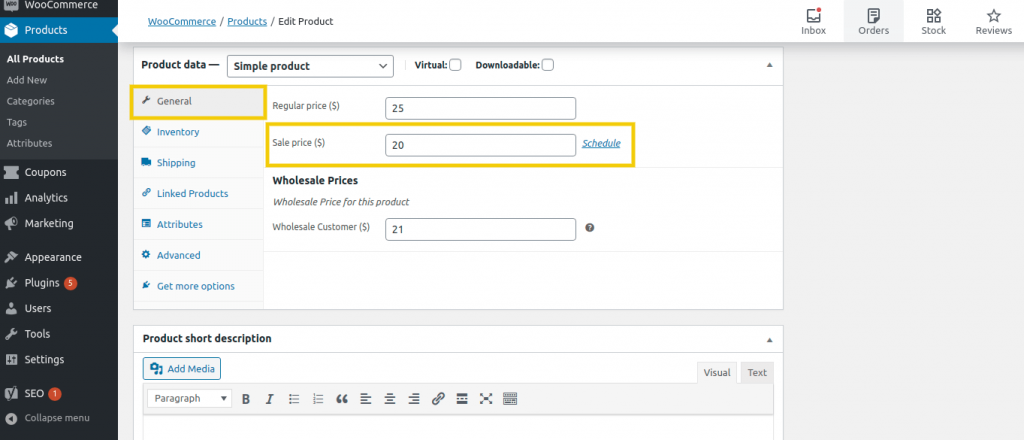
그런 다음 판매 가격 입력 상자 바로 옆에 있는 일정 을 클릭합니다. 여기에서 판매 시작일과 종료일을 설정할 수 있습니다.
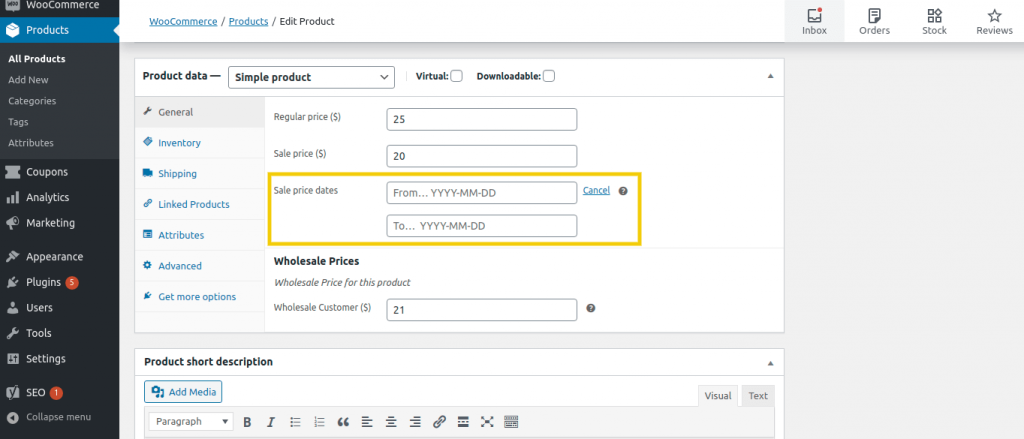
변경 사항을 저장하면 제품을 볼 수 있습니다. 이제 판매 배지가 있음을 알 수 있습니다.
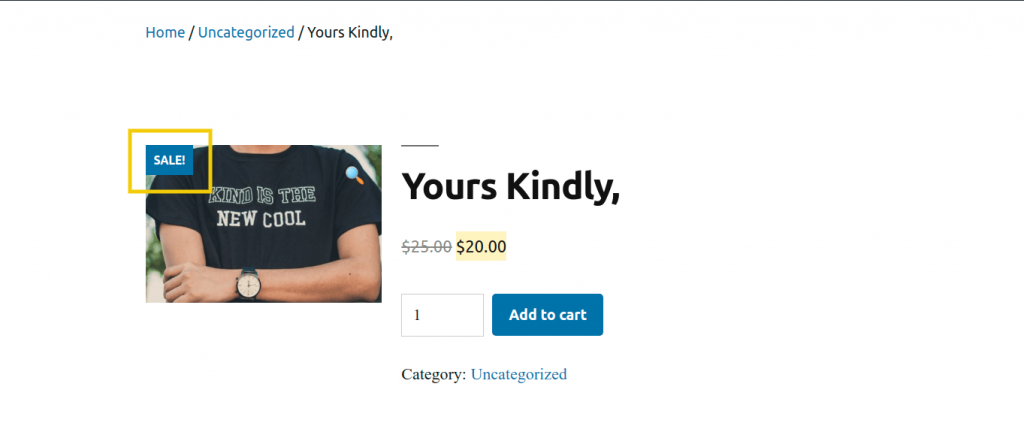
물론 기본 스타일이 마음에 들지 않으면 언제든지 판매 배지의 모양을 사용자 지정할 수 있습니다.
2단계: 새 쿠폰 생성 및 할인 유형 설정
다음으로 고급 쿠폰 플러그인을 사용하여 쿠폰을 생성하려고 합니다. 이렇게 하려면 WooCommerce > 쿠폰 으로 이동하고 쿠폰 추가 버튼을 클릭합니다.
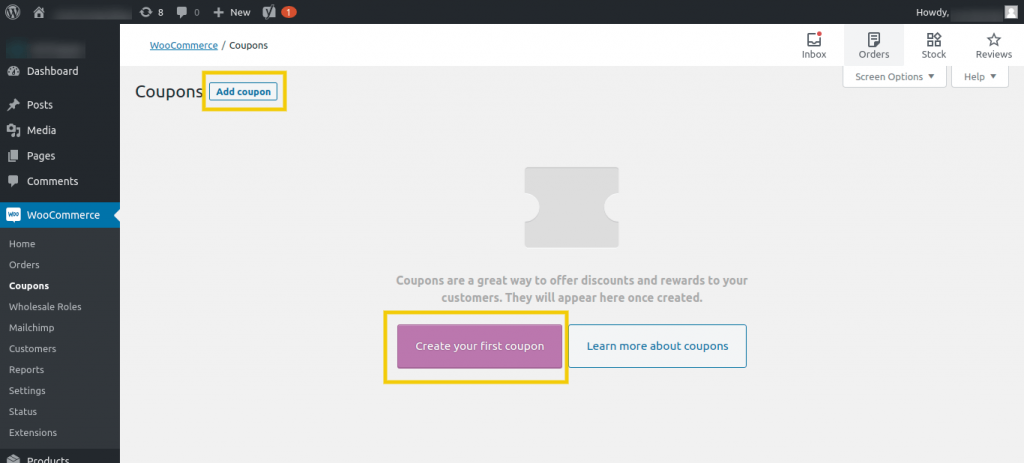
다음 화면에서 쿠폰 이름과 설명을 입력합니다.
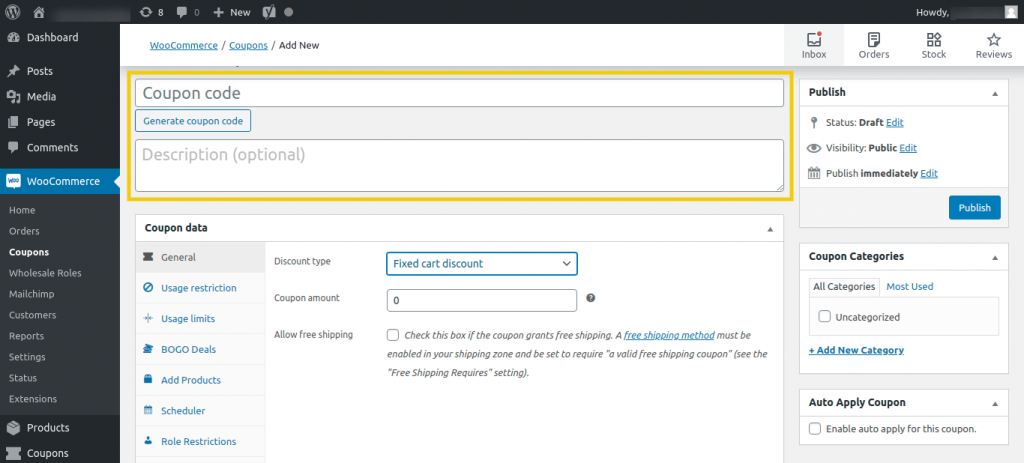
쿠폰 데이터 > 일반 에서 금액을 입력하고 세 가지 사용 가능한 옵션( 백분율 , 고정 카트 및 고정 제품 ) 중에서 할인 유형을 선택할 수 있습니다.

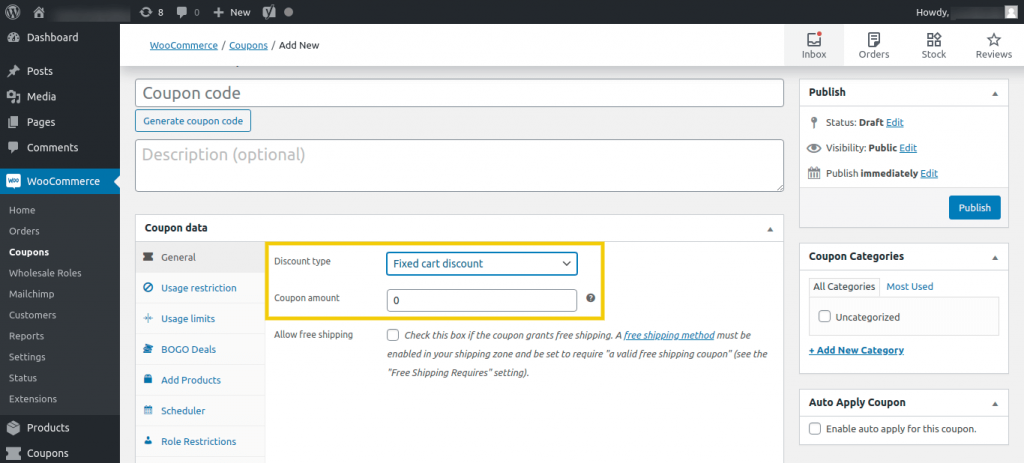
고정 제품 할인은 하나의 품목만 구매하려는 고객에게 적합하지만 백분율 할인은 수량 기반 할인을 제공할 때 가장 잘 작동합니다(예: 4개 구매 시 15% 할인).
이것이 실제로 어떻게 보이는지 봅시다.
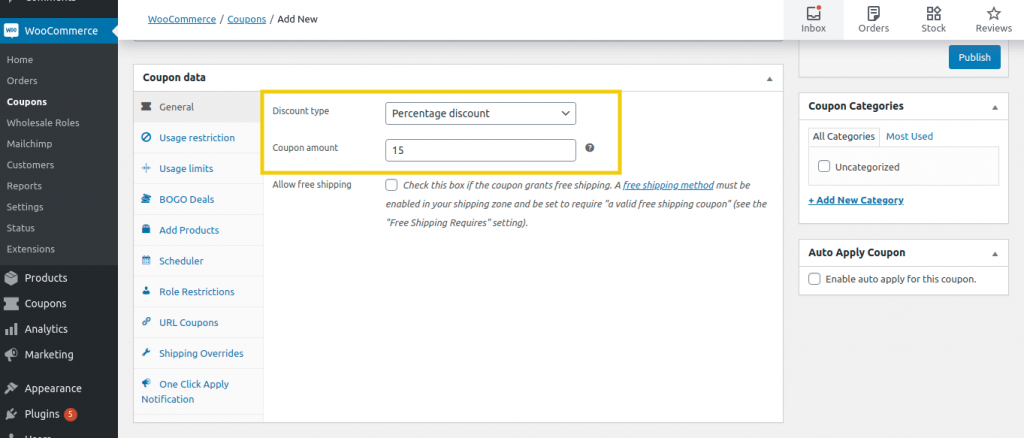
원하는 대로 이러한 할인 설정을 조정할 수 있습니다.
또한 제공하는 할인 유형에 따라 쿠폰에 대해 일부 장바구니 조건을 설정해야 할 수도 있습니다. 그러나 일회성 구매에 적용되는 고정 제품 할인에는 추가 장바구니 조건이 필요하지 않습니다.
3단계: 거래에 대한 사용 한도 설정
다음으로 쿠폰 사용 제한 설정을 고려할 수 있습니다. 이것은 귀하의 거래에 대한 독점성과 긴급성을 창출할 수 있습니다. 예를 들어, 하루에 매장을 방문하는 처음 10명의 사람들에게만 쿠폰을 사용할 수 있도록 설정할 수 있습니다.
이렇게 하려면 쿠폰 데이터 > 사용 제한 으로 이동할 수 있습니다.
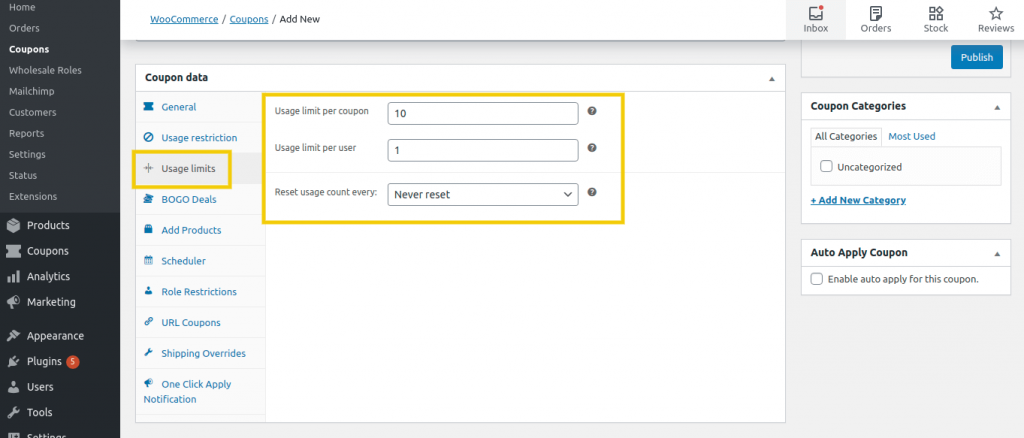
위의 예에서는 쿠폰을 매일 처음 10명만 사용할 수 있도록 설정합니다. 또한 각 개별 고객이 한 번만 사용할 수 있습니다. 모든 입력 필드에 사용 횟수 재설정 을 통해 쿠폰 사용 빈도를 추가로 사용자 지정할 수 있습니다.
4단계: 쿠폰 자동 적용 활성화
다음으로 중요한 단계는 쿠폰을 자동으로 적용하는 것입니다. 이는 할인이 고정되어 있고 일회성 제품 구매를 기반으로 하는 경우에 특히 적합합니다. 고객이 쿠폰 코드를 찾을 필요 없이 간단히 결제 프로세스를 완료할 수 있습니다.
또한 사이트의 신규 방문자는 즉시 거래의 혜택을 받을 수 있으므로 반복 구매를 유도하는 데 도움이 될 수 있습니다. 자동 적용을 활성화하려면 오른쪽 사이드바에서 "이 쿠폰에 대한 자동 적용 활성화" 확인란을 선택합니다.
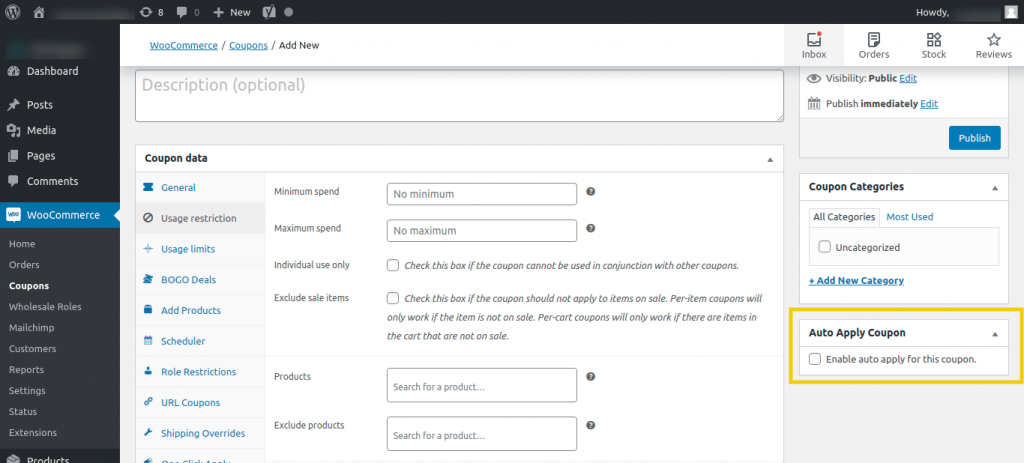
이것은 사용 제한이 있는 경우 작동하지 않는다는 점에 유의하는 것이 중요합니다. 거래에 대한 사용 제한을 설정하려는 경우의 대안은 '원 클릭 적용' 기능입니다. 이 옵션을 활성화하면 자격을 갖춘 고객에게 알림이 표시되며, 해당 고객은 메시지를 클릭하여 쿠폰을 적용할 수 있습니다.
이는 자동 적용 기능과 달리 구매자가 쿠폰 적용 여부를 선택할 수 있음을 의미합니다. 이 옵션을 활성화하려면 원 클릭 적용 알림 탭으로 이동하여 "원 클릭 적용 활성화" 확인란을 선택하기만 하면 됩니다.
그런 다음 사용자 지정 알림 메시지와 버튼 텍스트를 입력할 수 있습니다.
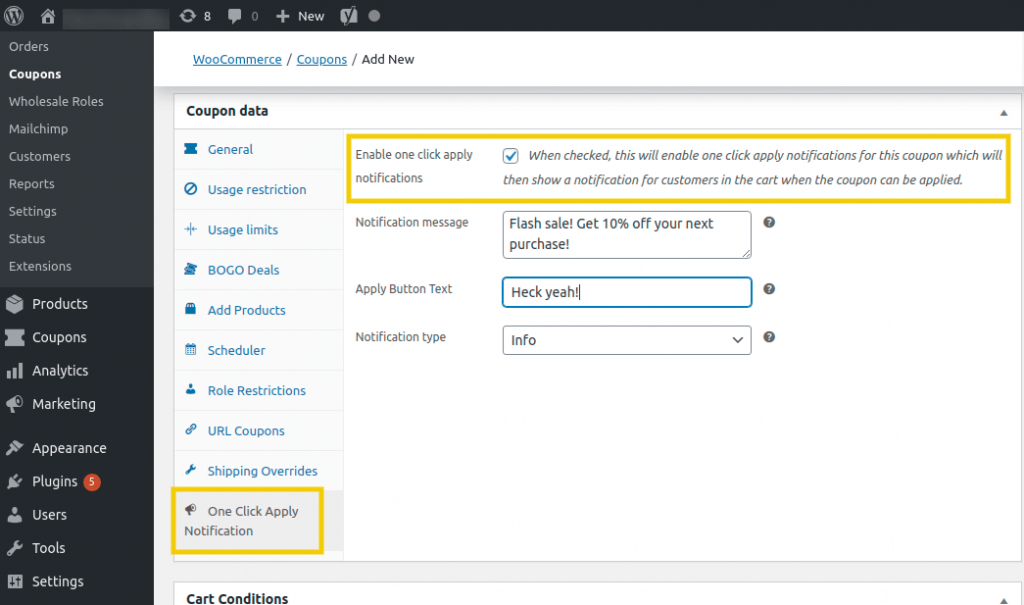
이것은 쿠폰을 자동 적용하는 것보다 더 많은 노력이 필요합니다. 그러나 고객이 결제 프로세스를 최대한 번거롭지 않게 하는 것이 중요합니다.
5단계: 거래 일정 잡기
마지막 단계는 거래가 발생할 기간을 예약하는 것입니다. 이것은 귀하의 플래시 판매가 활성화되는 시간을 제한하는 방법입니다. 시작 날짜와 종료 날짜를 설정해야 하며 마지막 날짜에 도달하면 거래가 자동으로 비활성화되도록 해야 합니다.
쿠폰 데이터 > 스케줄러 로 이동하여 관련 세부 정보를 구성합니다. 여기에서 시작 및 종료 날짜를 선택하고 오류 메시지를 사용자 정의할 수 있습니다.
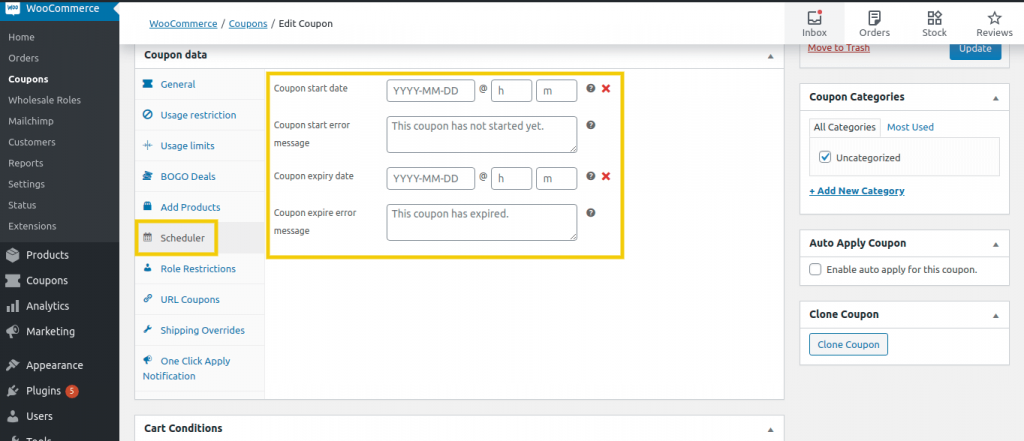
이 시점에서 거래를 실행할 준비가 되었습니다. 이제 게시 버튼을 누르고 고객에게 프로모션이 언제 적용되는지 알리는 일만 남았습니다.
결론
전자 상거래 비즈니스를 위해 플래시 판매를 실행하는 것은 재고 과잉 제품을 줄이고 수익을 늘리며 새로운 고객을 유치하는 현명한 방법이 될 수 있습니다. 그러나 성공적인 판매를 계획하고 실행하려면 약간의 노력이 필요할 수 있습니다.
이 기사에서는 플래시 판매를 실행할 때 취해야 할 주요 단계에 대해 논의했습니다. WooCommerce 및 고급 쿠폰 플러그인을 사용하여 다음을 수행합니다.
- 선택한 제품에 판매 배지를 추가합니다.
- 새 쿠폰을 만들고 할인 유형을 설정합니다.
- 거래에 대한 사용 제한을 설정합니다.
- 쿠폰 자동 적용을 활성화합니다.
- 거래를 예약하세요.
WooCommerce 플래시 판매를 실행하는 방법에 대해 질문이 있습니까? 아래 댓글 섹션에서 물어보세요!
